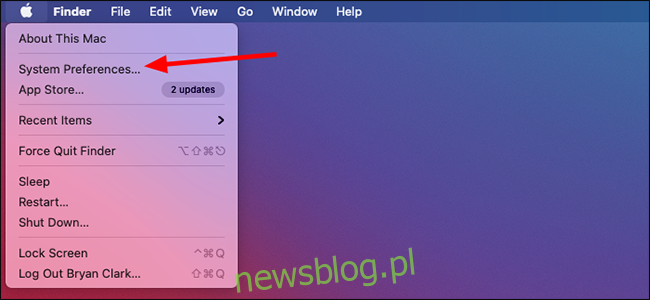Komputery Mac automatycznie zapamiętują wszystkie sieci Wi-Fi, z którymi kiedykolwiek się łączyłeś, wraz z ich hasłami. Jeśli masz problemy z połączeniem się z Wi-Fi, możesz usunąć listę sieci, aby rozwiązać problem.
Jeśli istnieje sieć, z którą byłeś wcześniej połączony, a która już nie działa, usunięcie jej i ponowne połączenie jest dobrym miejscem do rozpoczęcia rozwiązywania problemów. Niezależnie od tego, czy chcesz usunąć jedną wątpliwą sieć, czy też chcesz korzystać z każdej sieci Wi-Fi, którą macOS zapisał przez lata, możesz to zrobić z tego samego miejsca na ekranie preferencji sieci komputera Mac.
Najpierw otwórz Preferencje systemowe. Aby to zrobić, kliknij ikonę „Apple” w lewym górnym rogu paska menu i wybierz „Preferencje systemowe”.
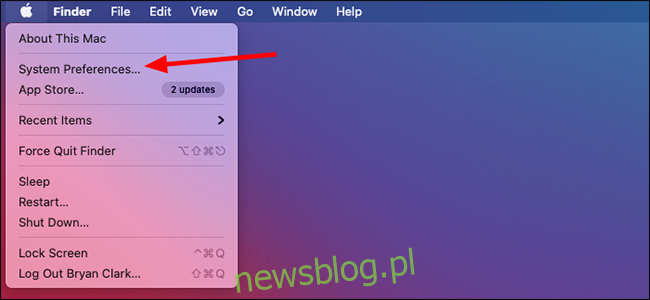
W menu Preferencje systemowe kliknij opcję „Sieć”.
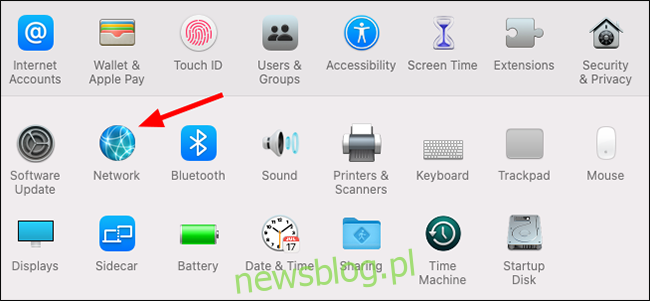
Upewnij się, że po lewej stronie okna jest zaznaczone „Wi-Fi” i kliknij przycisk „Zaawansowane” u dołu okna, aby wyświetlić więcej opcji.
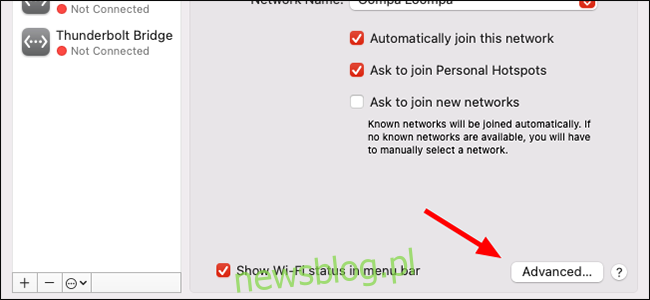
Kliknij sieć, którą chcesz usunąć, aby ją zaznaczyć. Jeśli chcesz usunąć wiele sieci, naciśnij klawisz Command + kliknij każdą z nich. Kliknij przycisk „-”, aby usunąć sieci.
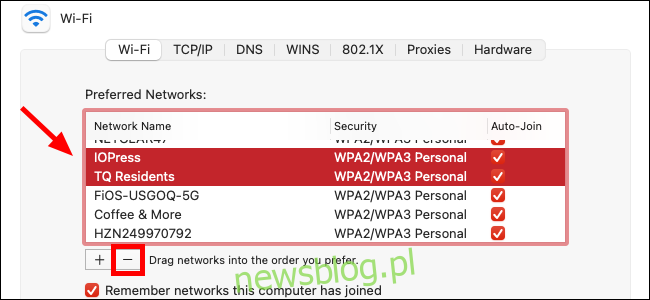
Kliknij „Usuń” w wyskakującym okienku, aby usunąć sieci. Jeśli wybrałeś więcej niż jedną sieć do usunięcia, możesz zaznaczyć „Zastosuj do wszystkich”, aby uniknąć wielokrotnego wyświetlania tego wyskakującego okienka.
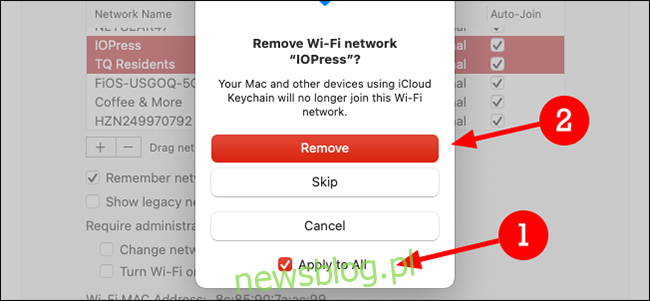
Jeśli chcesz uniknąć zapisywania sieci Wi-Fi w przyszłości, możesz odznaczyć pole „Zapamiętaj sieci, do których dołączył ten komputer”. Nie jest to naprawdę konieczne, ale jeśli cyfrowy bałagan doprowadza Cię do szaleństwa, zawsze jest to opcja.
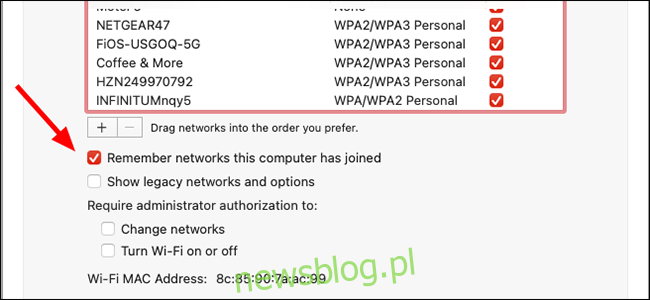
Po zakończeniu kliknij przycisk „OK” w prawym dolnym rogu.
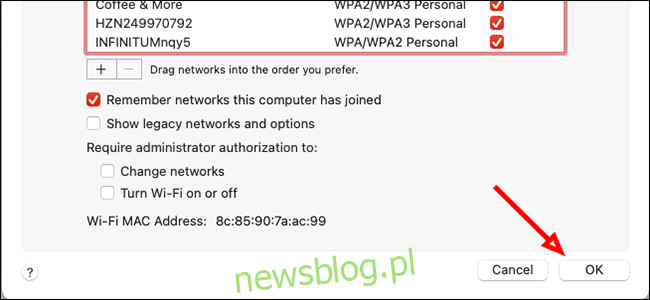
Na koniec kliknij przycisk „Zastosuj”, aby zastosować zmiany.
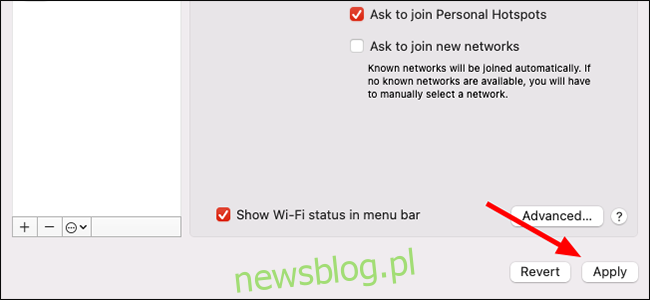
Możesz teraz zamknąć okno Preferencje systemowe. Następnym razem, gdy połączysz się z usuniętą siecią, będziesz musiał ręcznie wybrać ją w menu Wi-Fi komputera Mac – i będziesz musiał ponownie wpisać hasło sieciowe.